自分のお店のGoogleマイビジネスにログインして、クチコミ用のURLを取得しましょう!
参考ブログは下記画像をタップ
↓↓
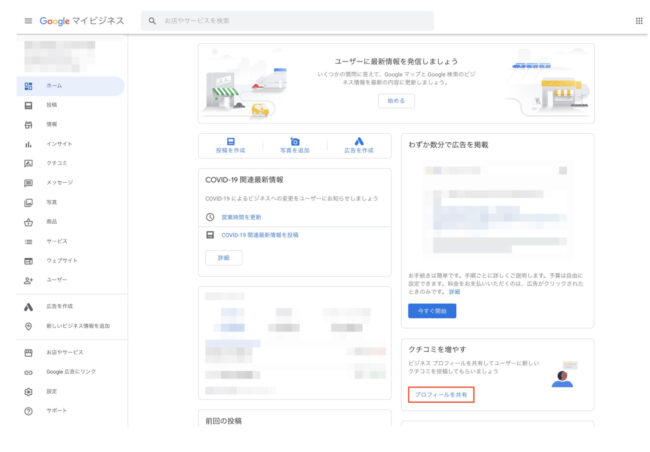
QRコードを作成しよう!
・おすすめ無料QRコード作成サイト
★アイコン入りにするのがおすすめ
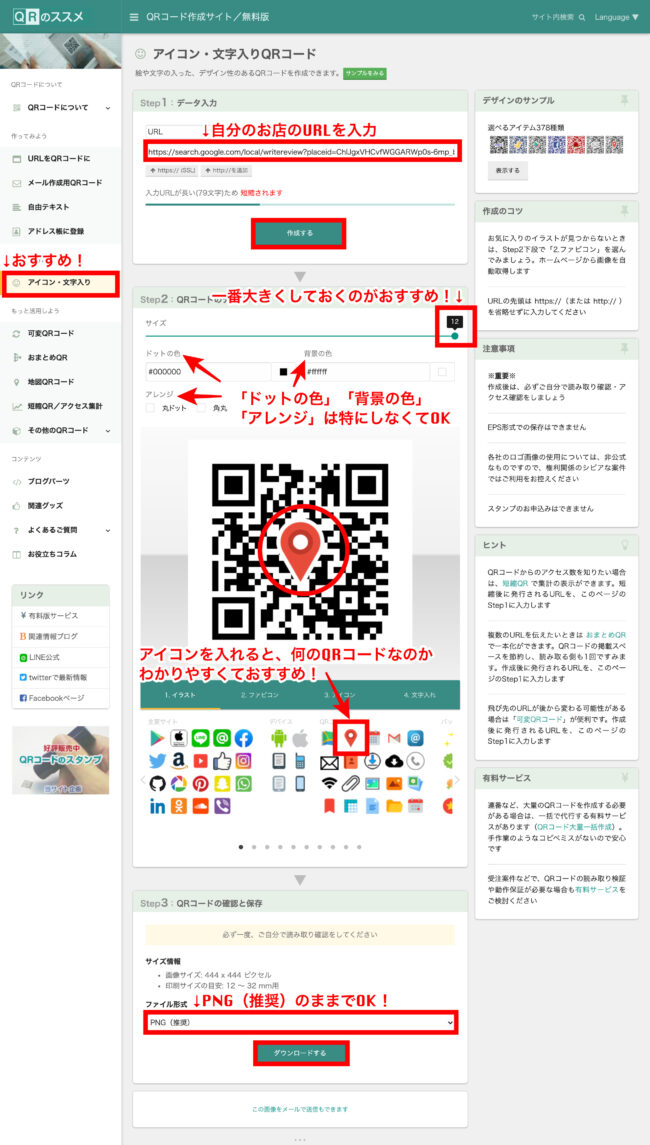
自分のお店のクチコミに飛ぶURLを入力
↓
画素数を上げるために、サイズを最大にする
↓
ドットの色、背景の色、アレンジは特にいじらずそのままでOK
↓
好きなアイコンを選ぶ(おすすめ)
↓
ファイル形式はPNG(推奨)のままでOK
↓
ダウンロード
※公式LINE、チラシに載せるHP、感染症対策のYouTubeなど、その他のQRコードを作る際にも、参考にしてください^^
自分のお店専用の、口コミ用のQRコードが出来ました♪

作成したQRコードを、POPの中に入れてみましょう!
店内でのクチコミのもらい方のPoint!
Googleアカウントをお持ちのお客様がいたら、口コミをお願いしてみましょう!
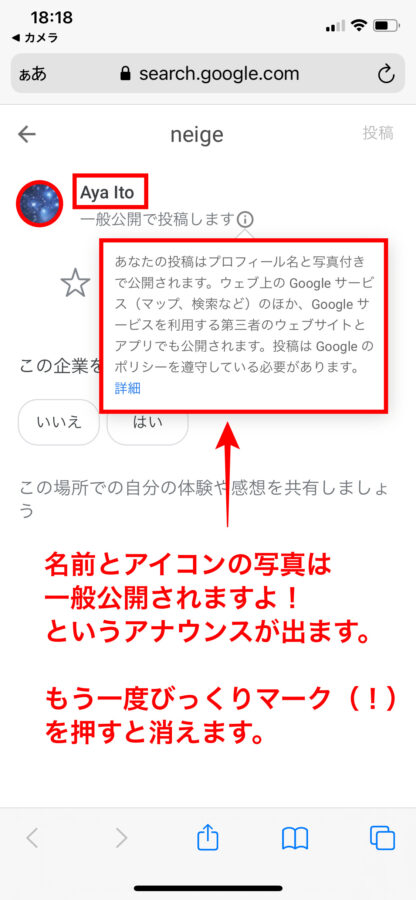
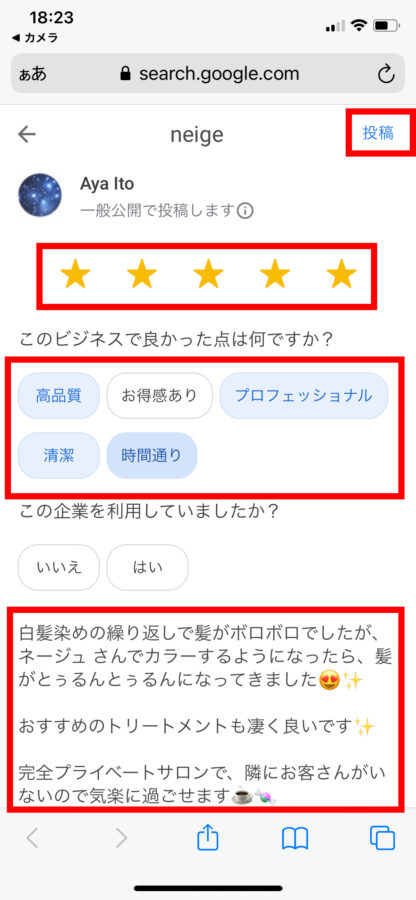
星1〜5まで選択ができます。
その場でやっていただければ、星★★★★★がいただきやすいですね。
「このビジネスで良かった点は何ですか?」という項目は、Google側が自動的に項目を出してきます。
必須の選択ではありませんが、該当するものがあれば、選んでいただきましょう!
こんな画面が出てきたらどうしたら良い!?
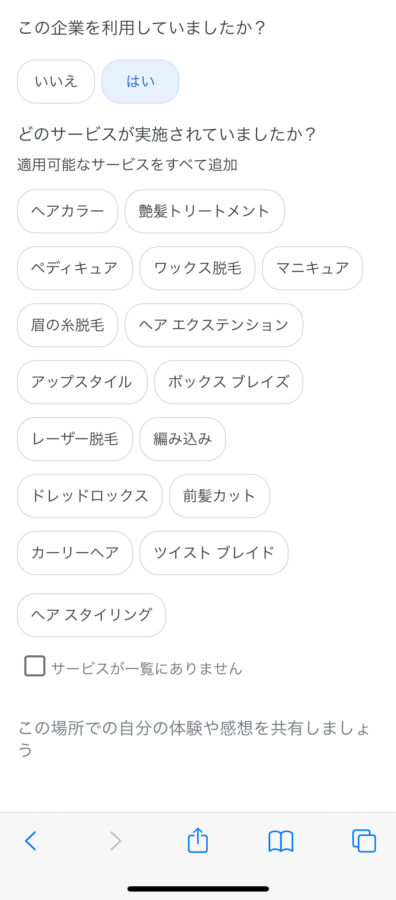
こちらもGoogle側が自動的に項目を出してきます。
「前髪カット」押さないで欲しい・・
「編み込み」押さないで欲しい・・
そんなこちら側の希望は大きな声では言えませんので笑、
こちらは「今日やったのはカットとカラーなので、良かったらこちらご選択ください^^」と、軽く誘導しましょう。
基本は星マークとコメントを入れていただき、右上の「投稿」を押せば完了です!
【いつお願いしたらいいの?】
ご自宅でやっていただくよりも、カラーやパーマの待ち時間にやっていただくと良いですね。
やり方に悩んでいらっしゃる方がいれば、その場で一緒にやってあげましょう。
また、せっかくクチコミをいただいたら、翌日以内にはお礼の返信をしてくださいね。
「口コミありがとうございます。今後ともよろしくお願いいたします。」
なんて、定型文のような文章を送ってしまうと、せっかくご協力いただいたお客様もガッカリしてしまいます・・・(゚´Д`゚)゚。
個人情報は出せませんが、出来る限りフレンドリーに返信をしましょう!
【Googleアカウントを持っていない時は?】
その場でGoogleアカウントを取ってもらうことは辞めましょう。
お客様の負担は増やさないことが販促の鉄則です!
お客様がGoogleアカウントをお持ちでない場合は、自社のHPの口コミをお願いしてみましょう!
目的は、「お店の口コミを増やすこと」ですので、柔軟に考えていきましょう!
自社のHPの口コミをもらう時は、必ず後ろ向きではなく、
正面を向いて笑顔の2ショットを撮りましょう♪
【iPhoneの人は口コミが表示されない!?】
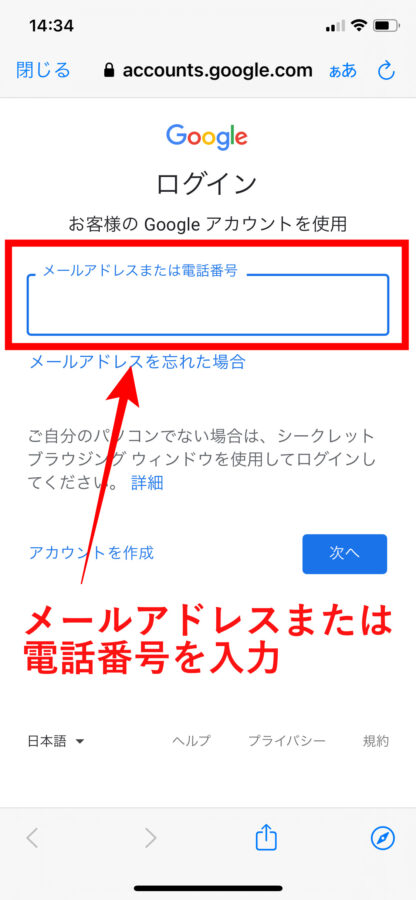
iPhoneの人は、基本の検索エンジンがサファリなので、上記のようにGoogleアカウントにログインしてね!という画面がまずは表示されます。
アカウントをお持ちの場合は、メールアドレスかお電話番号を入力していただきましょう。
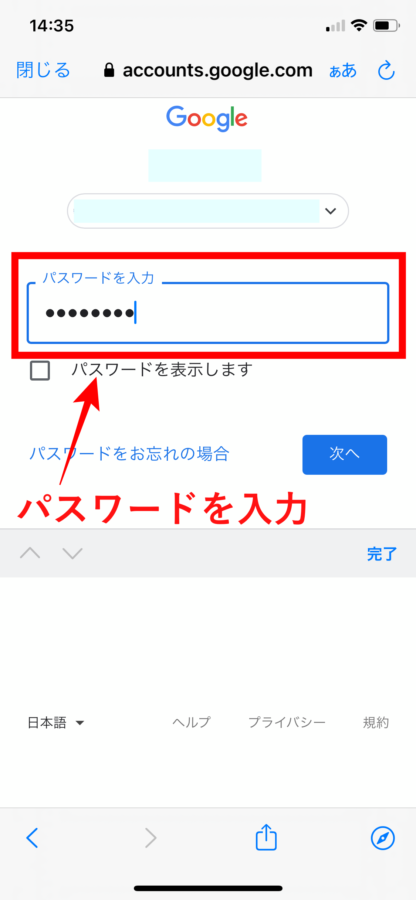
お客様によっては、Googleアカウントのパスワードがわからないので、ログインが出来ない・・
口コミまで辿り着かない・・という方もいらっしゃるかもしれません。
そんな時は、Googleマップから入っていただくと、口コミ出来る場合もあります。
また、こちらで挫折した場合は無理にその先へ進めずに、HPの口コミの方へサッと切り替えてしまった方が無難かもしれません。
お客様ごとにご対応してあげてください。
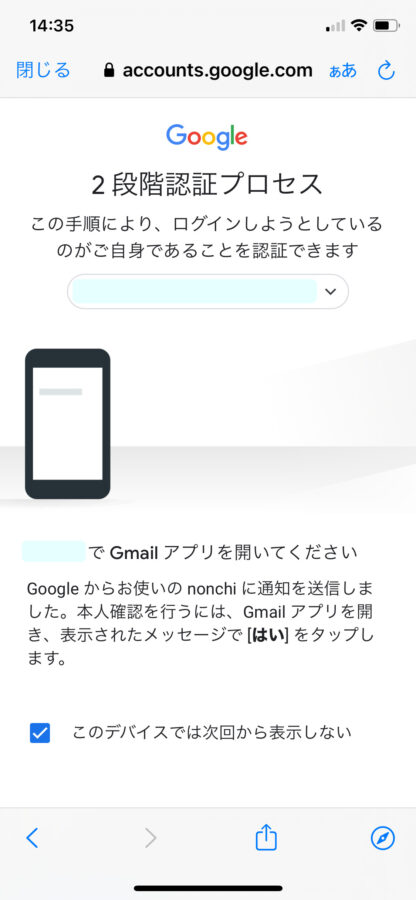
人によっては2段階認証を設定されている場合があります。
その場合は、Gmailのアプリにログインしていただきます。
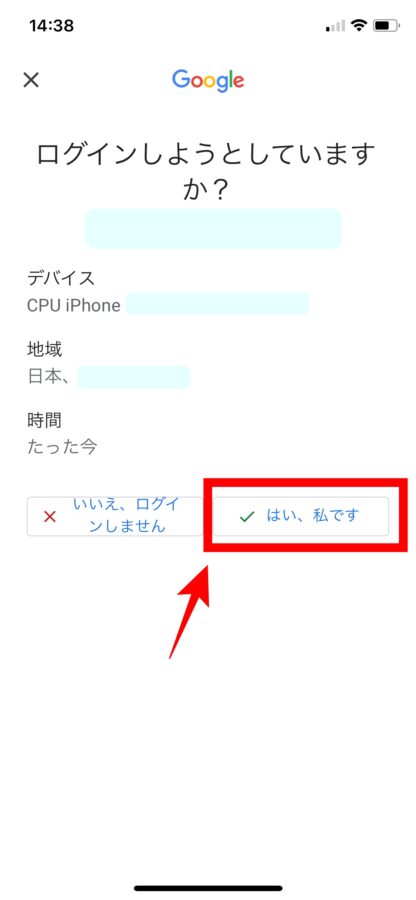
アプリにログインすると上記のような表示が出てきますので、「はい、私です」を選択していただくと、Googleの口コミの画面へ遷移します^^